
Ihr iPhone verfolgt so ziemlich alles, was Sie tun, und die meiste Zeit ist das nützlich. Es ist praktisch, einen verpassten Anruf aus Ihrem Anrufprotokoll zurückgeben zu können, die Website, die Sie heute Morgen gelesen haben, erneut aufzurufen und die fragwürdigen Nachrichten, die Sie morgens um 2 Uhr morgens gesendet haben, aufzuzeichnen.
Aber manchmal möchten Sie vielleicht unsere Daten löschen. Ob Sie einige Datensätze selektiv löschen oder die ganze Menge wahllos vernichten wollen, hier ist wie. Wir werden dich nicht einmal bitten, uns zu sagen, warum.
Browserverlauf löschen
Die meisten iPhone-Nutzer bleiben beim Standard-Browser Mac & iOS-Nutzer: Warum nutzen Sie Safari noch nicht? Mac & iOS Benutzer: Warum benutzt du noch keine Safari? Der Browser von Apple ist jetzt ein erstklassiges Produkt für Erstanbieter, das ausschließlich für Mac- und iOS-Geräte verwendet wird. Warum benutzt du es nicht? Lesen Sie mehr, das ist Safari. Um einzelne Einträge in Safari zu löschen, öffnen Sie sie, tippen Sie auf die Lesezeichenoption unten auf der Seite (sie sieht wie ein Buch aus), tippen Sie auf das Buchsymbol und dann auf Verlauf . Sie können nun nach links wischen und auf Löschen tippen, um einzelne Seiten zu entfernen.
Sie können auch Ihren gesamten Safari-Verlauf löschen, indem Sie zu Einstellungen> Safari> Verlauf löschen und Website-Daten navigieren . Wenn Sie mehrere iOS-Geräte haben und Sie Safari auch auf Ihrem Mac verwenden, wird der gesamte Verlauf auf allen Geräten gelöscht.
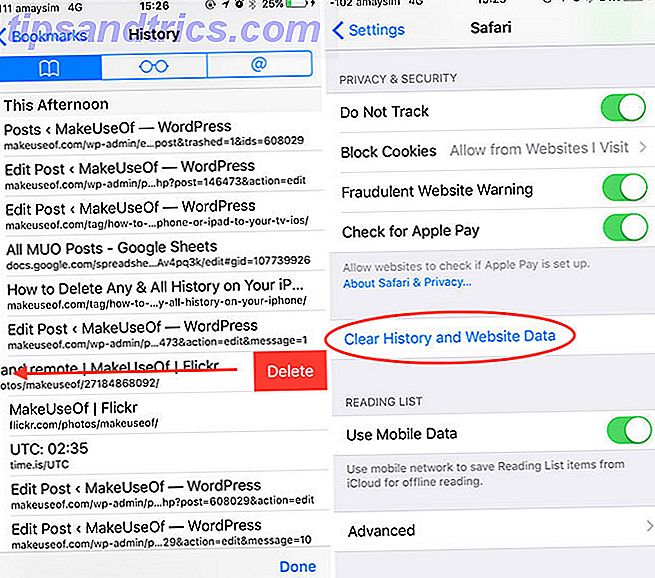
Einige von Ihnen verwenden einen anderen Browser Welches ist der beste iOS Browser für Sie? Hier sind 8 Optionen Welches ist der beste iOS Browser für Sie? Hier sind 8 Optionen Die Zukunft ist mobil. Um ein reibungsloses mobiles Erlebnis zu gewährleisten, ist daher ein mobiler Browser erforderlich, mit dem Sie vertraut sind. Lesen Sie mehr, wie Chrome für iOS oder Opera. Beachten Sie, dass Sie den Webverlauf in der Browser- App löschen müssen, wenn Sie eine Drittanbieter-App verwenden. Wenn Sie die App selbst löschen, werden alle lokalen Daten gelöscht. Wenn Sie jedoch Ihre Aktivitäten zwischen verschiedenen Geräten synchronisieren (z. B. Google Chrome), müssen Sie diese aus Ihrem Konto entfernen.
Anrufverlauf entfernen
Sie können einzelne Anruflisten löschen, indem Sie die Telefon- App öffnen und nach links wischen, um die Option Löschen anzuzeigen. Um die gesamte Partie zu entfernen, tippen Sie in der oberen rechten Ecke auf Bearbeiten und dann auf Löschen . Dadurch werden sowohl normale Anrufe als auch FaceTime-Anrufe entfernt.

Wenn Sie nur FaceTime-Anrufe löschen möchten, starten Sie die FaceTime- App und streichen Sie bei jedem Eintrag nach links oder verwenden Sie Bearbeiten und dann Löschen, um das Los loszuwerden.
Bereinige deine Nachrichten
Löschen von Nachrichten ist auch ziemlich einfach. Starten Sie die App " Nachrichten", wischen Sie bei einer Konversation nach links und verwenden Sie die Option "Löschen", um alle Nachrichten zu löschen. Wenn Sie nur eine einzelne Nachricht in einer Konversation entfernen möchten, tippen Sie auf die Kontakt- oder Gruppennachricht, tippen und halten Sie die Nachricht, tippen Sie auf Mehr und wählen Sie so viele Nachrichten aus, wie Sie löschen möchten.

Sie können jetzt en-masse mit dem Mülleimer- Symbol unten rechts löschen. Um Anhänge und Bilder durch Tippen auf die Schaltfläche "Info" in der oberen rechten Ecke einer Konversation zu löschen, scrollen Sie nach unten, tippen und halten Sie einen Anhang, tippen Sie auf Mehr und wählen Sie dann die Anhänge aus, die Sie löschen möchten Papierkorbsymbol, um sie zu löschen.
Wenn Sie WhatsApp verwenden, funktionieren die Dinge sehr ähnlich. Streichen Sie bei einer Konversation nach links, drücken Sie Mehr und dann Chat löschen, um sie zu löschen. oder Sie können auf einzelne Nachrichten innerhalb eines Chats tippen und halten, um die Option Löschen aufzurufen. Facebook Messenger funktioniert auf die gleiche Weise.
Bereinigen Sie Autokorrektur und gespeicherte Wörter
Gespeicherte Wörter in Ihrem iOS-Wörterbuch gespeichert und möchten von vorn beginnen? Gehen Sie zu Einstellungen> Allgemein> Zurücksetzen und verwenden Sie Reset Keyboard Dictionary, um die gesamte Menge loszuwerden. Du kannst jeden Textersatz, den du hinzugefügt hast, unter Einstellungen> Allgemein> Tastatur> Textersetzung finden (praktisch, wenn du dein iPhone leidest, deine Schimpfwörter falsch korrigierst) Schlechte Autokorrektur-Einträge korrigieren und dein iPhone trainieren, um fehlerhafte Autokorrektur-Einträge korrekt zu korrigieren Ihr iPhone, um richtig zu buchstabieren Ist Ihre AutoKorrektur ein Stück Ducking Shiv? Das ist wahrscheinlich, weil Ihr iPhone Wörterbuch voll von falsch geschriebenen Korrekturen und Wörtern ist, die keinen Sinn machen.

Wenn Sie eine Drittanbieter-Tastatur verwenden 9 Alternative iOS-Tastaturen Ihre Eingabe einfacher oder mehr Spaß 9 Alternative iOS-Tastaturen Ihre Eingabe einfacher oder mehr Spaß machen Wenn Apple endlich aufhörte, sich wie ein überprotektiver Elternteil zu verhalten und Drittanbieter-Tastaturen einzuführen, ging jeder auf die Tastatur -verrückt. Lesen Sie mehr mit einem benutzerdefinierten Wörterbuch, müssen Sie Ihr Wörterbuch aufräumen, indem Sie die entsprechende App starten. Um SwiftKey als Beispiel zu verwenden, öffnen Sie die SwiftKey- App, tippen Sie auf die Menüschaltfläche und dann auf Daten eingeben, um sie auf einen neuen Status zurückzusetzen.
Nuke deine Benachrichtigungen
Wenn Sie Ihr Telefon an einen Freund übergeben und nicht wissen, was Ihre letzten Benachrichtigungen waren, wischen Sie einfach vom oberen Bildschirmrand nach unten, um Notification Center anzuzeigen, und drücken Sie X, um die Liste zu löschen. Wenn Sie einige Tage im Wert von Benachrichtigungen haben, müssen Sie dies für jeden Tag tun.
Sie können einzelne Benachrichtigungen auch entfernen, indem Sie nach links wischen und auf Löschen tippen.
Fotos ausblenden oder löschen
Fotos sind technisch deine Kamerahistorie, oder? So oder so, möchten Sie vielleicht einige Fotos loswerden, bevor Sie Ihr Telefon an einen Freund übergeben. Anstatt Bilder zu löschen, können Sie sie jetzt auch in iOS ausblenden. Dadurch wird das Foto aus den Foto- und Speicherkarten- Registerkarten entfernt, während es weiterhin über Alben zugänglich ist (z. B. Kamerarollen).

Um ein Bild auszublenden, wählen Sie es aus, tippen Sie auf die Schaltfläche Teilen (es sieht aus wie ein Pfeil nach oben) und klicken Sie auf Ausblenden . Sie können auch mehrere Bilder über die Schaltfläche Teilen auswählen, um einen ganzen Stapel auszublenden. Wenn Sie die Bilder lieber nicht mehr sehen möchten, wechseln Sie zu Moments oder Alben, tippen Sie auf Auswählen und wählen Sie dann so viele Fotos aus, wie Sie löschen möchten, und verwenden Sie das Mülleimersymbol unten rechts, um sie zu entfernen.
Säubere Facebook und Twitter
Facebook führt eine Liste Ihrer zuletzt gesuchten Personen, Orte, Gruppen und anderen Dingen. Dann werden diese Dinge in ein kleines Kästchen unterhalb der Eingabeleiste platziert, die immer dann angezeigt wird, wenn die Suchfunktion verwendet wird. Während diese nur für Sie sichtbar sind, möchten Sie möglicherweise dennoch einzelne Elemente löschen.

Klicken Sie einfach auf die Schaltfläche Bearbeiten und verwenden Sie das X neben jedem Eintrag, um alle zu entfernen. Sie können auch die Option "Suchvorgänge löschen" verwenden, um Ihren gesamten Suchverlauf zu blitzen. Dies betrifft die gesamte Facebook-Plattform, alle mobilen Apps und das Web.
Twitter speichert Ihre Suchanfragen auch auf ähnliche Weise. Tippen Sie auf das Suchsymbol für die Lupe, tippen Sie auf das Suchfeld und drücken Sie das X neben Letzte Suchanfragen gefolgt von Löschen, um das Los zu entfernen. Sie können auch nach links streichen und einzelne Einträge löschen.
Lösche Apple Musikgeschichte
Es ist nicht möglich, Alben aus dem Bereich " Zuletzt abgespielt " auf der Registerkarte " Für Sie" zu löschen, Sie können Ihren Suchverlauf jedoch über die Registerkarte "Suche" löschen. Klicken Sie einfach auf die Schaltfläche Löschen neben Aktuelle, um alles loszuwerden.

Sie können auch Ihre Vorschläge auf dem For For Tab bereinigen, indem Sie auf ein Album oder eine Playlist tippen und halten und Dislike drücken . Dadurch wird Apple Music in Zukunft ähnliche Vorschläge vermeiden, was praktisch ist, wenn jemand anderes Ihr Konto verwendet und Ihre Empfehlungen nun irrelevant sind.
App-Verlauf deaktivieren
Siri schlägt nun vor, welche Apps du verwenden möchtest iOS 10 ist da! Warum Sie jetzt upgraden sollten iOS 10 ist da! Warum Sie jetzt upgraden sollten Apples zehnte Überarbeitung seines mobilen Betriebssystems ist da. So können Sie jetzt kostenlos upgraden. Lesen Sie mehr unter Verwendung einer Funktion namens Siri Suggestions. Es verwendet die Tageszeit und Ihren Standort, um sich für eine Liste von Apps zu entscheiden. Es gibt jedoch keine Möglichkeit, Apps aus der Liste auszuschließen oder den Nutzungsverlauf zurückzusetzen, ohne die Funktion vollständig zu deaktivieren.
App-Vorschläge zeigen sich auf dem Heute-Bildschirm iOS 10 Widgets sind großartig: Hier ist, wie man sie gut verwenden kann iOS 10 Widgets sind großartig: Hier ist, wie man sie gut verwenden Apples neue Widgets in iOS 10 scheint nicht wie eine große Sache, Aber die Entwickler haben diese neue Funktion bereits gut genutzt. Hier ist, wie man sie benutzt. Lesen Sie weiter, wischen Sie nach rechts auf Ihrem Bildschirm nach Hause oder sperren Sie (Sie können es ausschalten, indem Sie zum Ende der Seite gehen und auf Bearbeiten tippen). Sie erscheinen auch unter der Spotlight-Suche, auf die Sie zugreifen können, indem Sie auf Ihrem Homescreen nach unten wischen (Sie können das nicht ausschalten).

Sie können die Funktion deaktivieren, indem Sie zu Einstellungen> Allgemein> Spotlight-Suche gehen und Siri-Vorschläge deaktivieren.
Alles löschen
Wenn Sie entscheiden, dass Sie alles vollständig löschen müssen, haben Sie einige Optionen. Gehe zu Einstellungen> Allgemein> Zurücksetzen, um alle anzuzeigen . Sie können wählen zwischen:
- Alle Einstellungen zurücksetzen - Setzen Sie Ihr Gerät in den Auslieferungszustand "Neu" zurück, ohne Ihre Daten oder Anwendungen zu löschen.
- Löschen Sie alle Inhalte und Einstellungen - eine vollständige Zurücksetzung der Werkseinstellungen, die alle Apps und Daten entfernt und Sie Ihr iPhone als neu einrichten oder aus einem Backup wiederherstellen müssen (ideal, wenn Sie Ihr iPhone verkaufen, wie Sie Ihr altes iPhone verkaufen Der beste Preis Wie verkaufen Sie Ihr altes iPhone für den besten Preis Haben Sie nicht Lust auf einen teuren Vertrag, um ein neues iPhone in die Hände zu bekommen? Dann warum verkaufen Sie nicht Ihr altes Modell, um den Deal zu versüssen? Lesen Sie mehr).
- Netzwerkeinstellungen zurücksetzen - Löscht alle gespeicherten Wi-Fi-Netzwerke, benutzerdefinierte Mobilfunkeinstellungen, APN- und VPN-Einstellungen (nützlich, wenn Sie Probleme beim Herstellen einer Verbindung mit Mobilfunknetzen haben).
- Home-Bildschirm-Layout zurücksetzen - stellt das standardmäßige Startbildschirm-Layout von Apple auf Ihrem iPhone wieder her.
- Standort und Datenschutz zurücksetzen - Stellt alle Ihre Standort- und Datenschutzeinstellungen auf die Werkseinstellungen zurück. Apps müssen um Erlaubnis bitten, auf Ihren Standort zugreifen zu können, sowie über Funktionen wie die Kamera und Kontakte.
Das ist so ziemlich alles, was es gibt, um Ihr iPhone von gespeicherter Geschichte zu befreien, was auch immer Sie dafür tun.
Haben wir etwas vermisst? Lassen Sie uns wissen, was Sie sonst noch in den Kommentaren von Ihrem iPhone loswerden möchten!
Originalartikel von Joshua Lockhart.



